
EdrawMindでマインドマップを作る手順を教えてください。
 ヒキタニくん
ヒキタニくん使い方を解説するので無料版をダウンロードして一緒に勉強するっス!
- EdrawMindのおすすめの使い方は?
- 無料版と有料版、どっちがお得につかえる?
- EdrawMindを検討しているから、今すぐ申し込みたい!
EdrawMind(エドラマインド)はWondershare社が開発・販売するマンドマップツールです。
フローチャート、ガントチャート、組織図、UML図など、様々な種類の図表を作成することができます。
マインドマップは思考を整理するのに便利なツールです。

最近ではYoutubeの解説動画でもマインドマップが大活躍してますね。
そこで、この記事では主にマインドマップとして優秀なEdrawMind(エドラマインド)について以下の内容をお伝えします。
- EdrawMindとは
- EdrawMindの評判
- おすすめ使い方5選
- 無料のメリット・デメリット
- 永久ライセンスがおすすめできる理由
EdrawMind(エドラマインド)の使い方について、詳しくお伝えしますので、ぜひ最後までご覧ください。

ゼロ塾ガイドの運営者
<愛用しているITツール>
・oVice
・Loom
・Alfred
・ChatGPT
・1Password
・EdrawMind
・CleanShot X for Mac
<愛用しているパソコン>
・iMac
・MacBook Pro
<よく言われる言葉>
「パッと見大人しそうだけど、中は熱い」
\ 無料でマインドマップを使ってみる! /
0円で使い放題だから安心!
EdrawMind(エドラマインド)のクーポンを使って購入する
\ クーポンの獲得手順はコチラを参考にしてください /

Wondershareの資料作成ソフト一覧
| 詳細 | PDFelement | EdrawMind | EdrawMax | EdrawInfo | DVD Memory |
|---|---|---|---|---|---|
| ロゴ |  |  |  |  |  |
| 主な用途 | PDF の閲覧・編集・ 管理 | マインドマップ/アイデア整理 | ダイアグラム・図面作成全般 | インフォグラフィック・ポスター | DVD/BD 作成・スライドショー |
| 代表的機能 | 編集・変換・OCR・ 電子署名・ フォーム作成 | マインドマップ、 アウトライン、 ガントチャート、 共同編集 | 280 種以上の 図表テンプレート、 クラウド協働 | 260種超のテンプレ・ベクター素材、ドラッグ&ドロップ編集 | ワンクリック書き込み、 動画編集、メニューテンプレート |
| AI 機能 | 要約・翻訳・校正など | AI マップ生成ほか 17 種 | AI 図表生成ほか 25 種 | ―(現状なし) | ―(現状なし) |
| 対応 OS / デバイス | Win / Mac / iOS / Android / Web | Win / Mac / Linux / iOS / Android / Web | Win / Mac / Linux / Web | Win / Mac / Linux | Win / Mac |
| 価格 (クーポンあり) | 永久ライセンス 9,980円 1年間プラン 7,280円 1年間プラン 4,980円(標準版) | 永久ライセンス 12,900円 1年間プラン 5,900円 | 永久ライセンス 19,600円 1年間プラン 9,800円 | 永続ライセンス 9,800円 永久ライセンス 14,800円 1年間プラン 6,800円 | 永久ライセンス 4,980円 1年間プラン 3,980円 複数永久ライセンス 21,160円〜 |
| 無料版の主な制限 | 保存時に透かし 変換 5 ページまで | トピック数 100 まで エクスポート制限 | 透かし、ページ数・図形数制限 | 公式情報未掲載(エクスポート時に透かしの可能性) | 書き込み時に透かし、 編集機能制限 |
| 公式サイト (クーポン割引あり) | PDFelement公式サイト | EdrawMind公式サイト | EdrawMax公式サイト | EdrawInfo公式サイト | DVDmemory公式サイト |
| クーポン獲得方法 | PDFelementのクーポン獲得手順 | EdrawMindのクーポン獲得手順 | EdrawMaxのクーポン獲得手順 | EdrawInfoのクーポン獲得手順 | DVDmemoryのクーポン獲得手順 |
\ Wondershare製品のクーポン情報まとめ /

EdrawMindとは?Wondershare社が開発したマインドマップ

Wondershare社が開発・販売するマインドマップがEdrawMind(エドラマインド)。
アイディアの整理やタスク管理、プレゼンテーション資料などに使えるツールです。
EdrawMind(エドラマインド)の永久ライセンスを購入している筆者が、以下について解説します。
- EdrawMindの主な機能
- マインドマップの特徴
EdrawMindはお金を使わなくてもアカウント開設できます。
まずは無料で試してみてください。
\ 無料でマインドマップを使ってみる! /
0円で使い放題だから安心!
\ お得なクーポン情報はこちら⬇︎ /

主な機能
EdrawMind(エドラマインド)はマインドマップ作成以外にも、様々な機能も搭載しています。主な機能は以下のとおりです。
- マインドマップの作成と編集
- ブレーンストーミングとして使用
- タスク管理やガントチャートに利用
- プレゼンテーション資料として利用
- オンライン機能やPDFエクスポートなど
無料でもこのような機能が使えるので、EdrawMindは初心者から上級者まで幅広いユーザーが使える、優秀なマインドマップといえます。

これらの機能は無料版の内容です。
有料版ならマインドマップ(XMindなど)のインポートができます。
さらに、有料版はマインドマップの相互変換ができるので、フローチャート、ガントチャートに変換可能です。
マインドマップの特徴
EdrawMind(エドラマインド)のマインドマップは、以下の特徴があります。
- 高い互換性
- 多彩な編集機能
- 多言語サポート
- オンラインでの共同編集
- プレゼンテーション機能
- 豊富なテンプレートとテーマ
- 直感的な操作性とシンプルなインターフェース
これらの特徴を活用すれば、個人のアイディア整理からチームのプロジェクト管理まで、幅広い用途に使える強力なツールです。
EdrawMind(エドラマインド)の評判・口コミ

気になる方も多いのが、EdrawMind(エドラマインド)の評判や口コミかと思います。
そこで、この記事では一部の口コミをから集めたので参考にして評判を確かめてください。
\ Mind Meisterとの比較記事はコチラ! /

Xmindよりも良いかも?
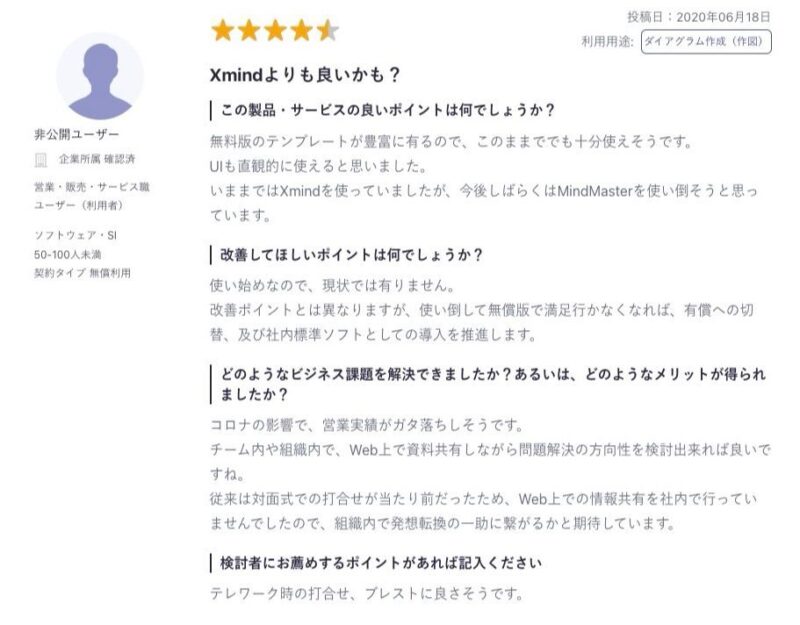
描画ツールとしての高い完成度
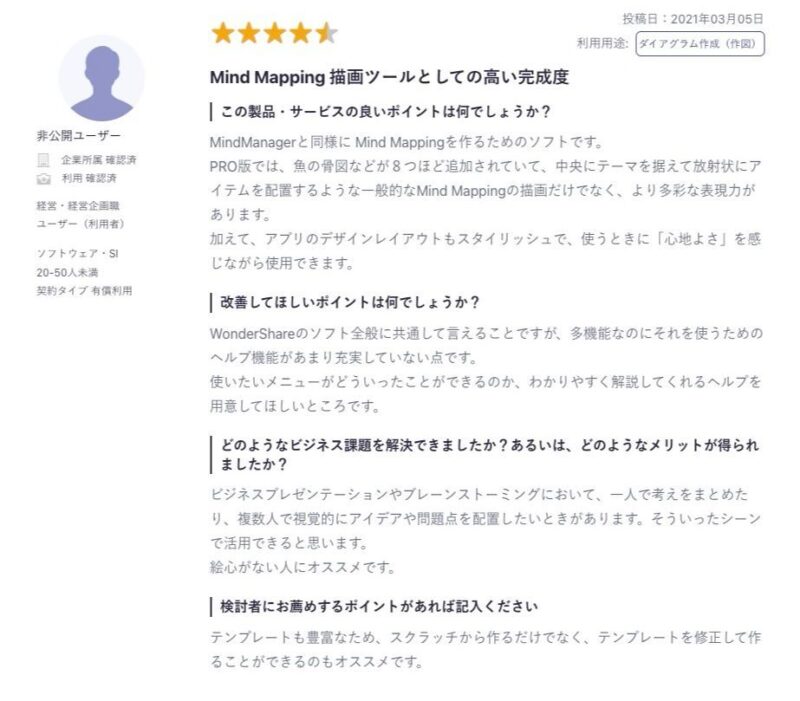
思考整理に必須のツール
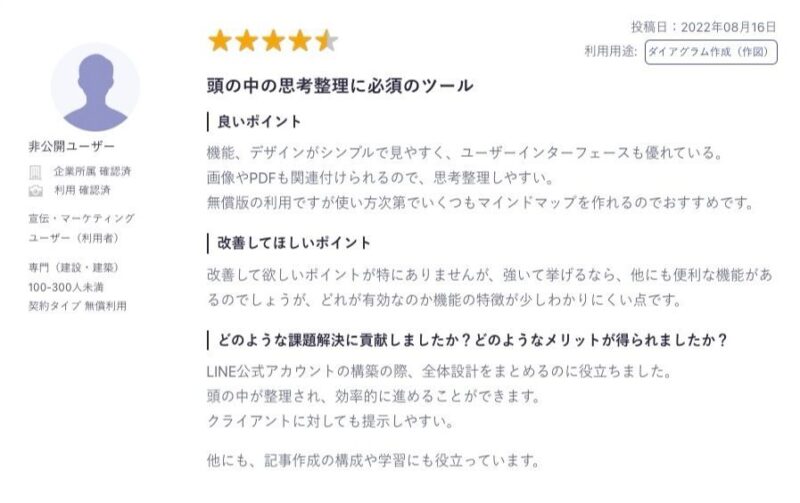
【Wondershare】EdrawMindの使い方5選

以下の、EdrawMind(エドラマインド)の使い方5選をご紹介します。
- テンプレートを活用する
- ショートカットキーを活用する
- プレゼンテーションとして表示する
- 複数人で同時に編集する
- 画像、PDF、Word、Excelなdの形式で出力する
参考にしながら、EdrawMind(エドラマインド)の利用をご検討ください。
テンプレートを活用する

EdrawMind(エドラマインド)を利用するなら、テンプレートを活用することができます。
基本的なテンプレートやレイアウトは無料で使用可能です。
有料プランなら高機能テンプレートも利用できます。
ショートカットキーを活用する
EdrawMind(エドラマインド)で使える主なキーボードショートカットは以下のとおりです。
◆基本操作ショートカットキー
- 新規作成: Ctrl + N
- 開く: Ctrl + O
- 上書き保存: Ctrl + S
- 名前を付けて保存: Ctrl + Shift + S
- 印刷: Ctrl + P
- 元に戻す: Ctrl + Z
- やり直す: Ctrl + Y
- 切り取り: Ctrl + X
- コピー: Ctrl + C
- 貼り付け: Ctrl + V
- 削除: Delete太字: Ctrl + B
- 斜体: Ctrl + I
- 下線: Ctrl + U
- 取り消し線: Ctrl + D
- すべて選択: Ctrl + A
- 検索: Ctrl + F
- ヘルプ: F1
◆マインドマップ編集ショートカットキー
- ノード追加: Enter
- サブノード追加: Tab
- ノード編集: F2
- ノード削除: Delete
- ノード上へ移動: Ctrl + ↑
- ノード下へ移動: Ctrl + ↓
- ノード左へ移動: Ctrl + ←
- ノード右へ移動: Ctrl + →
- インデント増減: Tab, Shift + Tab
- ブランチ展開/折りたたみ: O, P
- 全画面表示: F11
- ドリルモード: F4
- プレゼンテーションモード: F5
◆その他便利なショートカットキー
- ズームイン: Ctrl + +
- ズームアウト: Ctrl + –
- 元に戻す: Shift + Space
- ルーラー表示/非表示: Ctrl + R
- グリッド表示/非表示: Ctrl + G
- ガイド表示/非表示: Ctrl + H
- オブジェクト整列: Ctrl + Alt + A
- オブジェクトグループ化: Ctrl + G
- オブジェクト解除: Ctrl + Shift + G
ショートカットキーは設定のカスタマイズすることもできます。
EdrawMind(エドラマインド)のショートカットキーを活用すると、作業効率を大幅に向上できるので、使いこなす際にご利用ください。
プレゼンテーションとして表示する
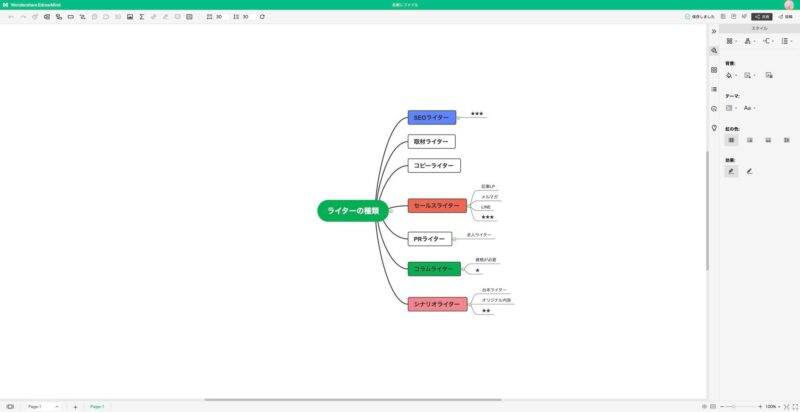
画像のようにEdrawMind(エドラマインド)はプレゼンテーションとして利用できます。
プレゼンテーションを効果的に表示するポイントは以下のとおりです。
- 簡素でわかりやすくする
- 見やすく洗練された配色にする
- 画像やアイコン、図形などを利用する
- アニメーションやトランジションを使用する
- プレゼンテーション前にしっかり練習を重ねる
有料版ならEdrawMind(エドラマインド)のプレゼンテーションをPDFやPPT形式でエクスポートし、ほかのプレゼンテーションツールでも利用できます。
複数人で同時に編集する
EdrawMind(エドラマインド)は、オンラインでのリアルタイム共同編集機能を搭載しており、複数人で同時に同じマインドマップを編集可能です。
複数人で同時に編集するならリンクを共有する必要があります。
以下のアカウントごとに権限の設定が可能で、共同編集する場合は「編集者」の権限が必要です。
- 閲覧者:閲覧できる
- 編集者:編集できる
- 管理者:ユーザーが該当する
共同編集を行う場合は、EdrawMind(エドラマインド)のWeb版を利用する必要があるので、利用するときはブラウザからご利用ください。
画像、PDF、Word、Excelなどの形式で出力する
EdrawMind(エドラマインド)は様々な形式で出力が可能です。
以下のとおり、無料版と有料版で出力できる機能に違いがあります。
| 無料版で出力できる形式 | 有料版で出力できる形式 |
| 画像形式・PDF形式・Word形式Excel形式 | SVGMindManager・XMind・FreeMind・VioHTML・PowerPoint・Keynote・GoogleSlides |
「さまざまな機能を使いこなしたい」と思う方は、有料版が良いでしょう。
EdrawMind(エドラマインド)無料版で使用するメリット

以下が、EdrawMind無料版で使用するメリットです。
- コストなしでの利用
- 基本機能が充実している
無料版のメリットを参考にして、有料版とどっちが良いかご検討ください。
\ 無料でマインドマップを使ってみる! /
0円で使い放題だから安心!

MindMeisterと実際に比較した記事もあるよ。
\ 無料版マインドマイスターとの比較記事はコチラ /

コストなしでの利用
EdrawMind(エドラマインド)の無料版は、マインドマップ作成を始めたい方や、機能を試しに使いたい方におすすめです。
マインドマップ作成の有用性を体感したい方には、有料版を使用するより、無料版で始めると良いでしょう。
ただし、無料で使用できるというメリットはありますが、商標利用するなら無料版の使用は推奨しません。
必ず有料版を利用しましょう。
参考:Edraw Softwareエンド利用者使用許諾契約書
基本機能の充実
EdrawMind(エドラマインド)は基本機能が充実していながら、無料版でも100トピック(マインドマップ100個作成)が可能です。
便利な機能に、アウトライナーモードがあります。
Wordに落とすことができるので、マインドマップで作成した構成をそのまま活用できるので、文章を仕事にしている人にも最適です。
EdrawMind(エドラマインド)無料版で使用するデメリット
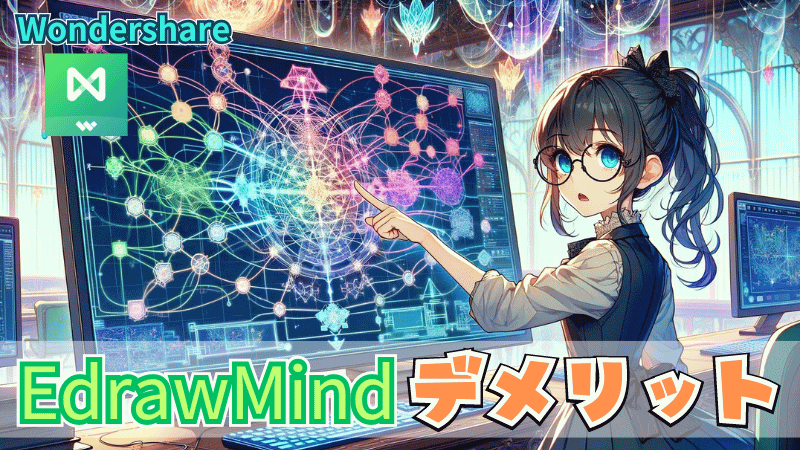
以下が、EdrawMind(エドラマインド)を無料版で使用するデメリットです。
- 機能に制限がある
- ウォーターマークが入る
- ファイルの保存量に制限がある
- 更新やアップデートが遅れる
無料版のデメリットを参考にして、有料版とどっちが良いかご検討ください。
機能に制限がある
EdrawMind(エドラマインド)の無料版は、基本機能が充実している一方で、いくつかの機能に制限があります。
- 広告表示
- 商標利用不可
- テンプレートの制限
- エクスポート形式の制限
- カスタマーサポートなし
無料版を使用するなら機能の制限があることは理解しておきましょう。
ウォーターマークが入る
EdrawMind(エドラマインド)の無料版で作成したマインドマップには、EdrawMindのロゴウォーターマークが入ります。
これは、公式が設定した無料版であることを示す目印です。
ウォーターマークは、以下に表示されます。
- マインドマップの右下
- エクスポートした画像やPDFファイル
個人で利用するなら特に問題はないと思いますが、プレゼンテーション資料として使用するならウォーターマークはないほうが良いでしょう。
ファイルの保存量に制限がある
EdrawMind(エドラマインド)の無料版では、保存できるファイル容量に制限があります。
無料版でも、100トピック(マインドマップ100個作成)が可能ですが、ファイル容量は100MBまでの制限です。
制限を超えると、以下のようになります。
- 新しいファイルを保存できなくなる
- 既存のファイルを編集できなくなる
複数人のチームで利用する場合や解像度の高い画像や動画を挿入するなら、有料版をご検討ください。
更新やアップデートが遅れる
EdrawMind(エドラマインド)の無料版では、更新やアップデートが有料版よりも遅れるというデメリットがあります。
更新・アップデートが遅れると、以下のデメリットがあります。
- 最新機能が使えない
- 安定したバージョンを使えない
- 共同編集のときにエラーがでる可能性
常に最新バージョンを使用するなら、コスパの良い永久ライセンスがおすすめです。
【有料版】EdrawMindの永久ライセンスは購入した方が良い?結論【おすすめできる】

EdrawMind(エドラマインド)の永久ライセンス(永続ライセンス)は買い切り版です。
以下のいずれかに該当する方はサブスクプランよりも買い切り版をおすすめできます。
- 定期的な出費を抑えたい人
- 長期的にEdrawMindを利用したい人
- 最新バージョンを常に利用したい人
- 機能制限なくEdrawMindを利用したい人
上記のような方であれば、EdrawMind(エドラマインド)の永久ライセンスの購入を検討してみましょう。

公式サイトを経由するとクーポンがもらます。
\ クーポンを使って最大25%FFで購入する! /
メールを待つだけでカンタンにゲット!

EdrawMind(エドラマインド)使い方に関するよくある質問Q&A

以下の、EdrawMind(エドラマインド)の使い方に関するよくある質問について解説します。
- 月額のサブスクリプションでも使えますか?
- AI機能はどんなことができますか?
- Mac製品で使用しても大丈夫ですか?
- ブログの制作ツールに使えますか?
- TODOリストとしても使えますか?
参考にお読みいただき、EdrawMind(エドラマインド)の利用をご検討ください。
月額のサブスクリプションでも使えますか?
はい、EdrawMindは月額料金で利用することが可能です。
EdrawMind(エドラマインド)のサブスクリプションプランでは、月額プラン、年間プラン、そして永続ライセンスがあります。
月額プランを選ぶことで、初期費用を抑えて必要な期間だけ利用することが可能です。
また、永久ライセンスなら、定期的な出費を抑えることができます。
AI機能はどんなことができますか?
EdrawMindのAI機能は、ユーザーが効率的にマインドマップを作成するのをサポートします。
AIが自動的にアイデアを生成し、関連性のあるトピックを提案するので、少ない時間でマインドマップが作成可能です。
Mac製品で使用しても大丈夫ですか?
もちろん、EdrawMindはMac製品でも問題なく使用できます。
EdrawMind(エドラマインド)はWindows、Mac、Linuxの各プラットフォームに対応しており、同じライセンスで異なるOS間でも利用可能です。
インストールは簡単で、公式サイトからダウンロードしてインストールするだけです。
Mac特有の操作性にも対応しているため、スムーズに使用できます。
ブログの制作ツールに使えますか?
はい、EdrawMindはブログの制作ツールとしても非常に有効です。
アイデアのブレインストーミングや記事の構成作成、トピックの整理に役立ちます。
また、作成したマインドマップを画像形式でエクスポートしてブログに直接貼り付けることも可能です。
TODOリストとしても使えますか?
EdrawMindはTODOリストとしても活用できます。
各タスクに対して期限や詳細なメモを追加することができ、プロジェクト管理ツールとしても非常に便利です。
ガントチャートビューに切り替えることで、タスクのスケジュール管理も行えます。
まとめ:EdrawMindを使うなら永久ライセンスがおすすめ

EdrawMind(エドラマインド)を使うなら、有料版の方が機能的で使いやすいので、コレ一つあればマインドマップを使いこなせます。
また、有料版で課金をするなら、月額料金より永久ライセンスがおすすめです。

有料版で月額課金を継続すると、永久ライセンスよりコストが高くなります。
以下は、EdrawMind(エドラマインド)の有料版がおすすめできる人の特徴です。
- 定期的な出費を抑えたい人
- 長期的にEdrawMindを利用したい人
- 最新バージョンを常に利用したい人
- 機能制限なくEdrawMindを利用したい人
マインドマップ選びで失敗したくない人は、EdrawMindの永久ライセンスをご利用ください。
EdrawMind(エドラマインド)の永久ライセンスは公式サイトから購入できます。

公式サイトを経由するとクーポンがもらます。
\ クーポンを使って最大25%FFで購入する! /
メールを待つだけでカンタンにゲット!






